Dockerを使用するとプログラミングが簡単になります。 Macユーザーにとっては、とても簡単です。 それが最近人気がある理由です。 Macだけではなく、さまざまなオペレーティングシステムとの互換性は柔軟です。
Dockerはプログラミングツールですが、すべてのMacユーザーが便利であると感じるものでもあります。 したがって、それに興味がある人は誰でも簡単にダウンロードできます。しかしその後、何らかの原因でMacからDocker をアンインストールしたいかもしれません。 まあ、それはとても簡単だから心配しないでください。 この記事では、MacでDockerをアンインストールする方法を説明します。
目次: パート1。Dockerとは一体何ですか?パート2。【推奨】自動でMacでDockerをアンインストールするパート3。手動でMacでDockerをアンインストールするパート4。まとめ
みんなが読んでいる:Mac上のAvastを完全にアンインストールする方法MacにおけるMicrosoft Officeを完全にアンインストールする方法
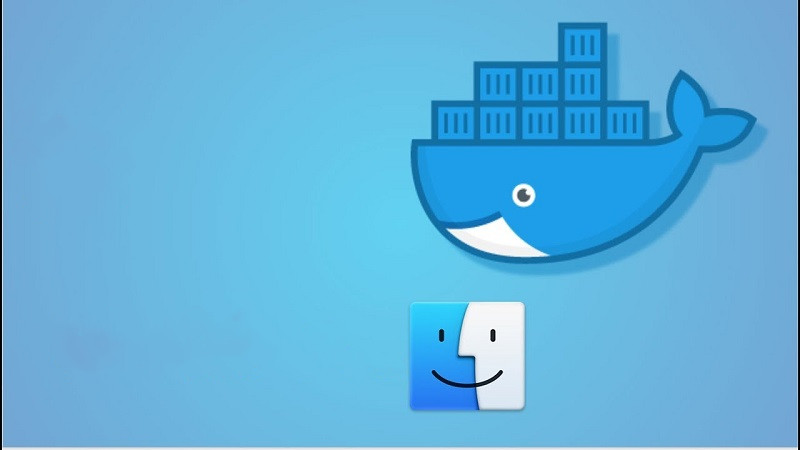
パート1。Dockerとは一体何ですか?
Dockerは、開発者の操作の分野における最新のトレンドです。 これは、システムエンジニアリングとスケーラビリティに対処するのに役立ちます。日常業務では、多くのソフトウェアエンジニアがそれを無視する可能性があります。ただし、Dockerは、最近サーバーソフトウェアの記述方法を変更しています。 基本的には、オペレーティングシステムを取得し、アプリケーションが実行できる多くの自己完結型の領域に分割します。 これは、アプリケーションを実行するための自己完結型のスペースです。
Dockerは主にソフトウェア開発プラットフォームです。 どこにいても、どのマシンで実行されていても、アプリを同時に実行できます。ホームユーザーは、Plexメディアサーバー、NextCloud、その他の多くのオープンソースアプリやツールなどの人気アプリのコンテナーを使用して、Dockerも体験できます。
それの良いところは、Macにインストールできることです。 開発者でなくても、インストールして、簡単なコーディングを行うことができます。 生産性を高めるのに役立ちます。
DockerはMacに必要です。 Macでは、Linuxオペレーティングシステムの機能を使用するため、少し異なります。 残念ながら、OS 10はまだこれらの機能をサポートしていません。 Linuxを実行するには、仮想マシンをインストールする必要があります。 そうすれば、Dockerイメージを実行できます。 ただし、それはMacがそれをコントロールしています。
一目瞭然で、Mac上でDockerを実行するために必要な作業量を確認できます。 スペースが限られているので、MacでDockerをアンインストールする場合もあります。以下は、MacからDockerをアンインストールする2つの方法を紹介します。
パート2。【推奨】自動でMacでDockerをアンインストールする
Dockerのアンインストールにあまり時間をかけたくない場合は、 iMyMac PowerMyMacを使ってください。それは不要なアプリとその関連ファイルを一掃できるので、すぐにMacをスピードアップすることができます。
PowerMyMacでDockerを完全にアンインストールする手順は以下です。
ステップ1.MacにPowerMyMacをダウンロードして起動する
- まず、iMyMacのWebサイトにアクセスします。MacにPowerMyMacを無料ダウンロードして起動します。
ステップ2.アンインストーラーを選択する
- 左側のパネルから「アンインストーラー」をクリックします。
- 「スキャン」を押すと、PowerMyMacはMacにあるすべてのアプリをスキャンします。
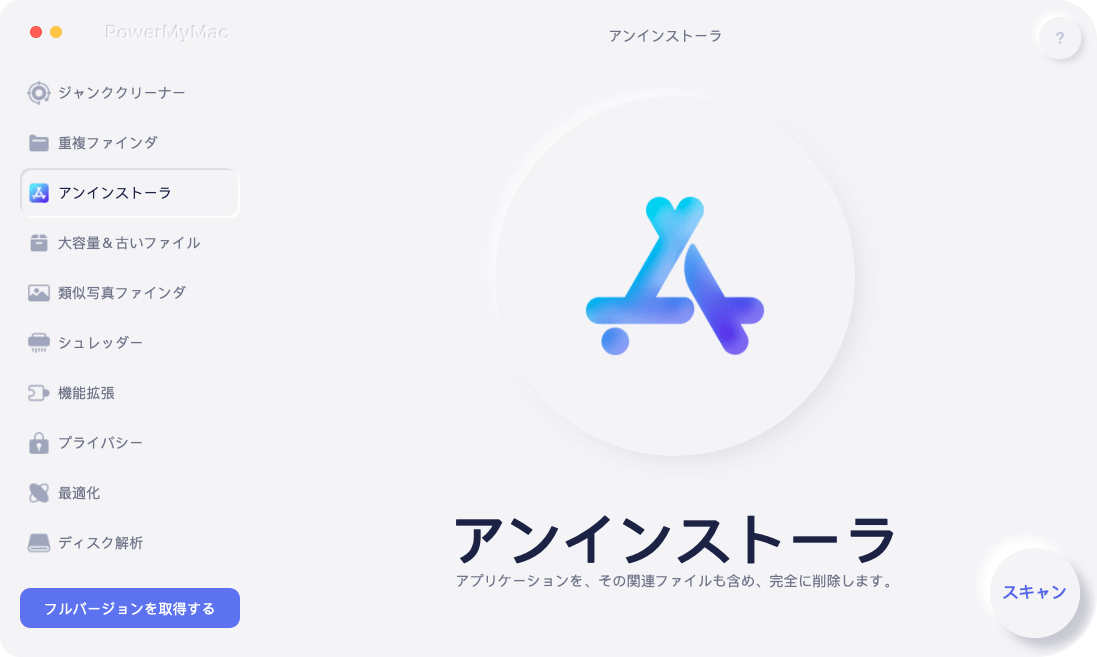
ステップ3.Dockerを選択する
- スキャン後、検出されたアプリのリストから「Docker」を選択して、「クリーン」をクリックして削除します。 PowerMyMacがDockerのすべてファイルをクリーンアップできます。
- 削除後、残りの容量を確認してください。 より多くのスペースで解放したい場合は、「再開」をクリックしてもう一度削除するアプリを選択できます。

パート3。手動でMacでDockerをアンインストールする
ソフトのインストールが嫌な方は、Macの機能を利用して手動でDockerをアンインストールするのもできます。少し手間をかける必要があります。
#オプション1
- 「Laundpad」を起動して、その中にあるDockerを起動します。
- メニューバーのDockerアイコンをクリックして、「基本設定」を選択します。
- ポップアップウィンドウの右上に表示されたリセットイコンをクリックします。
- ポップアップウィンドウに表示される3つのオプションを見てください。 これらの3つのオプションは「すべてのデータを削除」、「工場出荷時のデフォルトにリセット」、「アンインストール」です。 3番目の「アンインストール」ボタンをクリックします。
- 確認ウィンドウで「Dockerのアンインストール」をクリックします。 これにより、MacのオペレーティングシステムからDockerをアンインストールするプロセスが開始されます。
- そしてFinderを開き、「アプリケーション」でDockerアイコンを右クリックしてゴミ箱に移動を選択します。
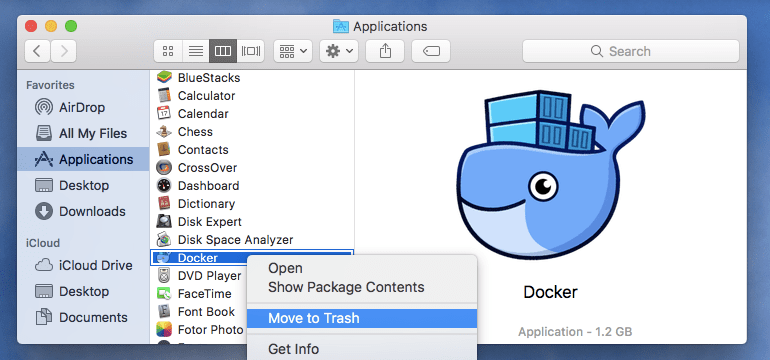
#オプション2
- トップメニューの「移動」から「フォルダへ移動」をクリックします。
- 「〜/ライブラリ」と入力して、「Go」をクリックしてフォルダーエクスプローラー内でのライブラリフォルダーを開きます。
- Dockerを検索して、そのディレクトリとそれに関連する他のファイルを見つけて、右クリックして「ゴミ箱」に移動します。
- 削除するにはパスワードの入力が必要になる場合があります。
パート4。まとめ
MacからDockerを手動でアンインストールするにはできますが、時間がかかります。Dockerに関連するすべてのファイルとフォルダーを完全に削除する必要があります。すべてのファイルとフォルダをゴミ箱に移動しても、完全なワイプアウトが保証されるわけではないことに注意してください。 ソフトウェアの残りがまだある可能性があります。
したがって、プロなPowerMyMacを使うことをおすすめします。数回クリックするだけで、Dockerが完全にアンインストールされています。PowerMyMacは、ソフトウェアと関連ファイルをクリーンアップするだけでなく、Macの多くのスペースを占有している他のドキュメント、ビデオ、および写真もクリーンアップできます。ブラウザの検索履歴もクリーンアップできます。
プログラマーでなくても Dockerを使用することができます。それをアンインストールしたい場合、PowerMyMacの使用は便利です。 今は無料試用があるので、気軽にダウンロードしてください。
Mac上のソフトウェアをどのようにアンインストールしますか? ヒントとコツを共有してください。



